QCC 2018 épisode 14 : Désactivation mode examen

Quelle Clignotrice Choisir 2018 - Episode 14
Désactivation mode examen
Désactivation mode examen
Il est maintenant temps aujourd'hui de voir comment désactiver le mode examen.
Sommaire :

 Sur les Casio Graph 25+E, Graph 35+E, Graph 75+E et Graph 90+E, un simple transfert de données depuis une autre calculatrice compatible suffit à désactiver le mode examen.
Sur les Casio Graph 25+E, Graph 35+E, Graph 75+E et Graph 90+E, un simple transfert de données depuis une autre calculatrice compatible suffit à désactiver le mode examen.
Tu devras donc être muni(e) du câble mini-Jack 2.5 stéréo fourni avec la calculatrice. C'est un câble commun parfaitement standard, et tu n'auras aucun mal à le remplacer si besoin.
Le port mini-USB des calculatrices étant toujours de type B, il ne permet pas de connexion directe fonctionnelle entre deux calculatrices.
Attention, le câble ressemblant fourni avec les vieilles calculatrices TI est en réalité non standard car différant sur la longueur des anneaux et incompatible - ne les confonds pas.
Mais là où les choses se compliquent, c'est que les transferts de données sont désactivés en mode examen !
Donc en fin d'épreuve, aucun candidat qui disposera normalement lui aussi d'une Casio en mode examen ne pourra t'aider à le désactiver.
 La seule solution pour une désactivation nomade est donc d'acheter une 2ème calculatrice compatible.
La seule solution pour une désactivation nomade est donc d'acheter une 2ème calculatrice compatible.
Mais bonne nouvelle ici, puisque selon des tests de Cakeisalie5, niveau modèles compatibles on peut remonter jusqu'à l'introduction du protocole CAS50 en 1996 !
Comme visible ci-contre, depuis 1996 ce sont donc de trois à cinq modèles compatibles qui ont inondé nos rayons français à chaque rentrée.
Tu ne devrais donc avoir aucun problème à te trouver sur le marché de l'occasion une machine de désactivation pour seulement quelques euros !
Le procédure est alors de :

Un redémarrage du système est ici nécessaire, et la désactivation ne sera donc effective qu'après 4,36s sur Graph 25+E, 4,86s sur Graph 35+E et Graph 75+E, et 8,57s sur Graph 90+E.
 Sur la Casio fx-CP400+E c'est très similaire.
Sur la Casio fx-CP400+E c'est très similaire.
Il faut relier deux machines compatibles obligatoirement avec le même câble mini-Jack 2.5 et réaliser un transfert, ce qui en pratique nécessitera là encore une deuxième machine qui n'est pas déjà en mode examen.
La seule solution pour une désactivation nomade est donc là encore d'acheter une 2ème calculatrice spécialement à cette fin.
 Les modèles compatibles permettant ici de déverrouiller le mode examen sont distribués chaque année depuis 2003.
Les modèles compatibles permettant ici de déverrouiller le mode examen sont distribués chaque année depuis 2003.
Toutefois, comme c'est du haut de gamme, le coût d'achat de ta deuxième calculatrice risque de ne pas être négligeable ici...
Le procédure est alors de :

Le déverrouillage nécessite le temps de redémarrer le système, ici dans les 2,32s.

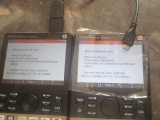 Sur HP Prime, la calculatrice nécessite une simple connexion à un appareil capable de se comporter en hôte USB actif standard. Aucun besoin d'installer logiciels ou pilotes.
Sur HP Prime, la calculatrice nécessite une simple connexion à un appareil capable de se comporter en hôte USB actif standard. Aucun besoin d'installer logiciels ou pilotes. 
C'est réalisable avec une deuxième HP Prime même en mode examen, mais également donc avec ordinateur, tablette ou smartphone OTG.
Rien à faire de plus que de brancher !
La calculatrice a ici l'avantage de venir directement avec les deux câbles nécessaires :
Pour la désactivation tu devras cette fois-ci patienter le temps de redémarrage du système, soit dans les 0,8s.

 Sur Lexibook GC3000FR, ta mission sera ici encore de réussir à trouver une deuxième machine compatible qui ne soit pas en mode examen.
Sur Lexibook GC3000FR, ta mission sera ici encore de réussir à trouver une deuxième machine compatible qui ne soit pas en mode examen.
Sauf qu'en pratique le seul modèle compatible est justement la Lexibook GC3000FR.
Et de plus, une deuxième Lexibook GC3000FR qui ne soit pas déjà en mode examen, ce n'est certainement pas parmi tes compagnons d'examen que tu la trouveras...
Donc ici aussi pas le choix, il te faudra acheter deux calculatrices...
Notons que le câble fourni est un mini-Jack 2.5 stéréo parfaitement échangeable avec le câble Casio.
Le jour où tu auras ce qu'il faut, il te suffira de :

Notons toutefois que tes données préexistantes avant l'activation du mode examen ne seront pas restaurées et sont donc définitivement perdues.
Si contre toute logique tu as fait le choix d'une Lexibook GC3000FR déjà impossible à désactiver avec la calculatrice d'un autre candidat, et bien sache que ce n'est pas l'ordinateur qui te sauvera.
La machine ne dispose pas d'un port USB mais d'un simple port mini-Jack 2.5 stéréo, aucune interface de communication avec ordinateur n'est fournie, et aucun logiciel de communication compatible n'a été publié par le constructeur.
Comme on peut trouver bien mieux pour le prix de deux Lexibouses, en pratique un mode examen fort mal conçu car impossible à désactiver.
Contrairement à d'autres modèles, le surveillant n'a pas non plus la possibilité de revalider le mode examen pour les candidats arrivant avec une machine déjà clignotante, possibilité envisagée pour les ébauches de consignes en 2018 mais jamais évoquée au cahier des charges de 2013-2014.
Lexibook nous signe donc ici la première calculatrice graphique jetable, ne pouvant servir qu'à une seule épreuve avant de se voir interdite si l'on respecte les consignes.

 La NumWorks quant à elle arrive à se contenter d'une simple connexion à un hôte USB passif.
La NumWorks quant à elle arrive à se contenter d'une simple connexion à un hôte USB passif.
C'est donc déjà réalisable avec une HP Prime, ordinateur, tablette ou smartphone OTG. Rien à faire d'autre que de brancher !
Notons que cela ne marchera pas avec une deuxième NumWorks, la calculatrice étant incapable de se comporter en tant qu'hôte USB.


 Mais en prime, cela marchera aussi avec une simple batterie USB ou adaptateur secteur USB !
Mais en prime, cela marchera aussi avec une simple batterie USB ou adaptateur secteur USB ! 
Par contre, la calculatrice ne vient ici qu'avec le câble USB(A) ↔ micro-USB(B) de connexion à l'ordinateur, batterie USB ou adaptateur secteur USB.
Pour une tablette ou smartphone OTG il faudra donc lui adjoindre un adaptateur micro-USB à acheter séparément.
La désactivation est immédiate, mais malheureusement tes données préexistantes ne seront pas restaurées et sont donc définitivement perdues.

 Sur TI-82 Advanced, TI-84 Plus T, TI-83 Premium CE et TI-84 Plus CE-T, le principe en est très simple. Il suffit de réaliser n'importe quel transfert de données pour désactiver le mode examen.
Sur TI-82 Advanced, TI-84 Plus T, TI-83 Premium CE et TI-84 Plus CE-T, le principe en est très simple. Il suffit de réaliser n'importe quel transfert de données pour désactiver le mode examen.
C'est donc déjà réalisable avec un deuxième calculatrice compatible, cette fois-ci même en mode examen, sans causer aucun problème de fraude puisque les candidats n'ont de toutes façons droit qu'à une seule et unique calculatrice sur leur table.
Tu devras pour cela être muni(e) du câble mini-USB(A) ↔ mini-USB(B) fourni avec la calculatrice. Ne le perds pas car la norme mini-USB étant peu populaire, tu n'as aucune chance de le retrouver en magasin, et quasiment aucune de trouver les différents câble et adaptateur te permettant d'en assembler un équivalent.
 Il te suffira au choix :
Il te suffira au choix :
Précisons que si tu choisis d'opter pour l'achat d'une deuxième calculatrice pour servir de machine de désactivation, tu n'es pas obligé(e) de payer un modèle conforme au prix fort.
Tu peux prendre d'occasion un ancien modèle non conforme possiblement moins cher, à condition qu'il soit muni d'un port mini-USB et compatible, soit techniquement n'importe quel modèle de la gamme TI-84 lancée en 2004, ainsi que les modèles en reprenant la technologie.
Ci-contre, tu as tous les modèles compatibles distribués pour chaque rentrée scolaire en France de 2004 à 2017.
Au moins deux modèles compatibles ont donc repeuplé les étalages des magasins chaque rentrée de 2004 à 2017, et même trois pour les rentrées 2013 et 2014.
Tu devrais donc pouvoir trouver ce qu'il te faut sur le marché de l'occasion.
Le procédure consiste alors en :
Avec ici dans notre test pas de données à restaurer, le déverrouillage du mode examen est immédiat.
Notons toutefois que sur les TI-82 Advanced et TI-84 Plus T, tes données préexistantes avant l'activation ne sont pas restaurées et sont définitivement perdues.
Sur les TI-83 Premium CE et TI-84 Plus CE-T c'est un peu mieux mais encore très loin d'être parfait. Les programmes, images, et éventuelles applications officielles verrouillées (TI-84 Plus CE-T) seront certes restaurés.
Mais tous les autres variables pouvant contenir des données (variables d'applications notamment) seront défitivement perdues.
C'est même pire cette année avec la dernière version 5.3.1, puisque la destruction s'étend également aux applications non officielles.
 Cette procédure est normalement à recommencer si tu souhaites déverrouiller une série de machines, la fin du transfert quittant le menu.
Cette procédure est normalement à recommencer si tu souhaites déverrouiller une série de machines, la fin du transfert quittant le menu.
Les TI-83 Premium CE et TI-84 Plus CE-T disposent depuis la version 5.3.0 d'un raccourci permettant de répéter le dernier transfert,![[2nde/2nd] :f21:](./images/smilies/z80/21.png)
![[<-] :f24:](./images/smilies/z80/24.png)
![[entrer/enter] :f105:](./images/smilies/z80/105.png) .
. 
 Sur les TI-Nspire un transfert de données ne suffira pas; il faut faire une manipulation bien particulière avec le câble mini-USB :
Sur les TI-Nspire un transfert de données ne suffira pas; il faut faire une manipulation bien particulière avec le câble mini-USB :

Précisons que dans ce dernier cas la manipulation ne sera pas à refaire, le mode examen étant simultanément déverrouillé sur les deux machines connectées.
 Comme nous sommes sur du haut de gamme, il n'est pas certain que tu te trouves un partenaire de déverrouillage du mode examen en fin d'épreuve.
Comme nous sommes sur du haut de gamme, il n'est pas certain que tu te trouves un partenaire de déverrouillage du mode examen en fin d'épreuve.
Les modèles compatibles pour le déverrouillage incluent toutes les TI-Nspire mises en rayon chaque rentrée depuis 2007.
Le déverrouillage nécessite un redémarrage complet du système, soit dans les 31,82s sur les modèles monochromes et 51,19s sur les dernières TI-Nspire CX à jour.



Sommaire :
1) Tests :Go to top

 Sur les Casio Graph 25+E, Graph 35+E, Graph 75+E et Graph 90+E, un simple transfert de données depuis une autre calculatrice compatible suffit à désactiver le mode examen.
Sur les Casio Graph 25+E, Graph 35+E, Graph 75+E et Graph 90+E, un simple transfert de données depuis une autre calculatrice compatible suffit à désactiver le mode examen.Tu devras donc être muni(e) du câble mini-Jack 2.5 stéréo fourni avec la calculatrice. C'est un câble commun parfaitement standard, et tu n'auras aucun mal à le remplacer si besoin.

Le port mini-USB des calculatrices étant toujours de type B, il ne permet pas de connexion directe fonctionnelle entre deux calculatrices.

Attention, le câble ressemblant fourni avec les vieilles calculatrices TI est en réalité non standard car différant sur la longueur des anneaux et incompatible - ne les confonds pas.

Mais là où les choses se compliquent, c'est que les transferts de données sont désactivés en mode examen !

Donc en fin d'épreuve, aucun candidat qui disposera normalement lui aussi d'une Casio en mode examen ne pourra t'aider à le désactiver.

 La seule solution pour une désactivation nomade est donc d'acheter une 2ème calculatrice compatible.
La seule solution pour une désactivation nomade est donc d'acheter une 2ème calculatrice compatible.Mais bonne nouvelle ici, puisque selon des tests de Cakeisalie5, niveau modèles compatibles on peut remonter jusqu'à l'introduction du protocole CAS50 en 1996 !

Comme visible ci-contre, depuis 1996 ce sont donc de trois à cinq modèles compatibles qui ont inondé nos rayons français à chaque rentrée.

Tu ne devrais donc avoir aucun problème à te trouver sur le marché de l'occasion une machine de désactivation pour seulement quelques euros !

Le procédure est alors de :
- Connecter les deux calculatrices.
- Allumer les machines.
- Aller dans l'application LINK sur les deux machines.
- Si le type de câble sélectionné indique USB, le modifier en 3-pin avec
F4
F2
. - Mettre la calculatrice à déverrouiller en mode réception avec
F2
. - Sur l'autre calculatrice, si elle est récente demander le déverrouillage du mode examen avec le raccourci
F3
F1
.
Si la machine est plus ancienne, demander l'envoi d'une variable facilement accessible, comme par exemple ALPHA MEM avecF1
F1
F1
F1
F6
F1
.

Un redémarrage du système est ici nécessaire, et la désactivation ne sera donc effective qu'après 4,36s sur Graph 25+E, 4,86s sur Graph 35+E et Graph 75+E, et 8,57s sur Graph 90+E.
 Sur la Casio fx-CP400+E c'est très similaire.
Sur la Casio fx-CP400+E c'est très similaire.Il faut relier deux machines compatibles obligatoirement avec le même câble mini-Jack 2.5 et réaliser un transfert, ce qui en pratique nécessitera là encore une deuxième machine qui n'est pas déjà en mode examen.
La seule solution pour une désactivation nomade est donc là encore d'acheter une 2ème calculatrice spécialement à cette fin.
 Les modèles compatibles permettant ici de déverrouiller le mode examen sont distribués chaque année depuis 2003.
Les modèles compatibles permettant ici de déverrouiller le mode examen sont distribués chaque année depuis 2003.Toutefois, comme c'est du haut de gamme, le coût d'achat de ta deuxième calculatrice risque de ne pas être négligeable ici...

Le procédure est alors de :
- Connecter les deux calculatrices.
- Allumer les machines.
- Aller dans l'application Communication sur les deux machines.
- Si le type de câble sélectionné indique USB, le modifier en 3-broches avec le menu de haut d'écran Paramétrage.
- Mettre la calculatrice à déverrouiller en mode réception.
- Sur l'autre calculatrice, si elle est récente demander le déverrouillage du mode examen avec le menu de haut d'écran Examen.
Si la machine est plus ancienne, demander un envoi facilement accessible, comme par exemple le dossier main.

Le déverrouillage nécessite le temps de redémarrer le système, ici dans les 2,32s.
Le transfert peut également être réalisé en théorie depuis un hôte USB actif, ordinateur ou tablette. Mais il faudra disposer d'un logiciel de connectivité adéquat pour les Graph 35+E et Graph 75+E, disponible pour les seuls systèmes d'exploitation suivants :
La calculatrice vient avec le câble USB(A) ↔ mini-USB(B) pour la connnexion à l'ordinateur.

 Sur la Casio Graph 25+E c'est en théorie possible de façon similaire.
Sur la Casio Graph 25+E c'est en théorie possible de façon similaire.
Mais en pratique, la machine ne dispose pas d'un port USB et nécessite donc une interface de connexion spéciale, non fournie avec la machine.
L'interface officielle SB-88 est rare et usuellement très chère en neuf (plus que le coût d'une deuxième machine).
Des alternatives à moindre prix existent toutefois, comme chez chez Util'Pocket.
- FA-124 USB (Windows)
- la bibliothèque P7 (Linux)
La calculatrice vient avec le câble USB(A) ↔ mini-USB(B) pour la connnexion à l'ordinateur.

 Sur la Casio Graph 25+E c'est en théorie possible de façon similaire.
Sur la Casio Graph 25+E c'est en théorie possible de façon similaire.Mais en pratique, la machine ne dispose pas d'un port USB et nécessite donc une interface de connexion spéciale, non fournie avec la machine.

L'interface officielle SB-88 est rare et usuellement très chère en neuf (plus que le coût d'une deuxième machine).
Des alternatives à moindre prix existent toutefois, comme chez chez Util'Pocket.
Sur Casio Graph 90+E et Casio fx-CP400+E, la désactivation depuis un hôte USB actif est différente.
La calculatrice se comporte comme un périphérique de stockage de masse USB standard et tu n'as donc besoin d'installer ni logiciel ni pilote, ce qui permet une bien meilleure compatibilité.
Pour déverrouiller le mode examen, tu dois réaliser une fois la calculatrice branchée non pas exactement un transfert, mais une manipulation qui fait varier la quantité d'espace de stockage libre sur la calculatrice, puis la déconnecter. Par exemple :
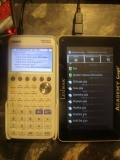
 Cela a donc l'avantage de pouvoir marcher sans aucun besoin d'installer un logiciel !
Cela a donc l'avantage de pouvoir marcher sans aucun besoin d'installer un logiciel ! 
Par conséquent c'est même réalisable en situation nomade dès la fin de ton épreuve lorsque tu récupères ton sac avec ta tablette ou ton smartphone OTG !
Dans ce dernier cas, le câble de connexion ordinateur USB(A) ↔ mini-USB(B) devra être adjoint d'un adaptateur micro-USB à acquérir séparément.
La calculatrice se comporte comme un périphérique de stockage de masse USB standard et tu n'as donc besoin d'installer ni logiciel ni pilote, ce qui permet une bien meilleure compatibilité.

Pour déverrouiller le mode examen, tu dois réaliser une fois la calculatrice branchée non pas exactement un transfert, mais une manipulation qui fait varier la quantité d'espace de stockage libre sur la calculatrice, puis la déconnecter. Par exemple :
- supprimer un ou plusieurs fichiers
- copier/coller un ou plusieurs fichiers
- rajouter un ou plusieurs fichiers
- éditer un fichier déjà existant (texte par exemple) pour y rajouter ou retirer des données
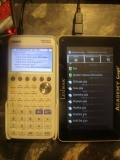
 Cela a donc l'avantage de pouvoir marcher sans aucun besoin d'installer un logiciel !
Cela a donc l'avantage de pouvoir marcher sans aucun besoin d'installer un logiciel ! 
Par conséquent c'est même réalisable en situation nomade dès la fin de ton épreuve lorsque tu récupères ton sac avec ta tablette ou ton smartphone OTG !

Dans ce dernier cas, le câble de connexion ordinateur USB(A) ↔ mini-USB(B) devra être adjoint d'un adaptateur micro-USB à acquérir séparément.

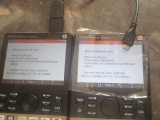 Sur HP Prime, la calculatrice nécessite une simple connexion à un appareil capable de se comporter en hôte USB actif standard. Aucun besoin d'installer logiciels ou pilotes.
Sur HP Prime, la calculatrice nécessite une simple connexion à un appareil capable de se comporter en hôte USB actif standard. Aucun besoin d'installer logiciels ou pilotes. 
C'est réalisable avec une deuxième HP Prime même en mode examen, mais également donc avec ordinateur, tablette ou smartphone OTG.

Rien à faire de plus que de brancher !

La calculatrice a ici l'avantage de venir directement avec les deux câbles nécessaires :

- micro-USB(A) ↔ micro-USB(B) pour la connexion à une deuxième calculatrice, tablette ou smartphone OTG
- USB(A) ↔ micro-USB(B) pour la connnexion à un ordinateur
Pour la désactivation tu devras cette fois-ci patienter le temps de redémarrage du système, soit dans les 0,8s.

 Sur Lexibook GC3000FR, ta mission sera ici encore de réussir à trouver une deuxième machine compatible qui ne soit pas en mode examen.
Sur Lexibook GC3000FR, ta mission sera ici encore de réussir à trouver une deuxième machine compatible qui ne soit pas en mode examen.Sauf qu'en pratique le seul modèle compatible est justement la Lexibook GC3000FR.

Et de plus, une deuxième Lexibook GC3000FR qui ne soit pas déjà en mode examen, ce n'est certainement pas parmi tes compagnons d'examen que tu la trouveras...

Donc ici aussi pas le choix, il te faudra acheter deux calculatrices...
Notons que le câble fourni est un mini-Jack 2.5 stéréo parfaitement échangeable avec le câble Casio.

Le jour où tu auras ce qu'il faut, il te suffira de :
- Allumer les deux calculatrices
- Sur celle qui est en mode examen, maintenir les touches
LN
7
AC
pendant une seconde - Confirmer la demande de déverrouillage avec
←
=
- Sur la deuxième machine, confirmer le déverrouillage avec
←
=

Notons toutefois que tes données préexistantes avant l'activation du mode examen ne seront pas restaurées et sont donc définitivement perdues.

Si contre toute logique tu as fait le choix d'une Lexibook GC3000FR déjà impossible à désactiver avec la calculatrice d'un autre candidat, et bien sache que ce n'est pas l'ordinateur qui te sauvera.

La machine ne dispose pas d'un port USB mais d'un simple port mini-Jack 2.5 stéréo, aucune interface de communication avec ordinateur n'est fournie, et aucun logiciel de communication compatible n'a été publié par le constructeur.

Comme on peut trouver bien mieux pour le prix de deux Lexibouses, en pratique un mode examen fort mal conçu car impossible à désactiver.

Contrairement à d'autres modèles, le surveillant n'a pas non plus la possibilité de revalider le mode examen pour les candidats arrivant avec une machine déjà clignotante, possibilité envisagée pour les ébauches de consignes en 2018 mais jamais évoquée au cahier des charges de 2013-2014.
Lexibook nous signe donc ici la première calculatrice graphique jetable, ne pouvant servir qu'à une seule épreuve avant de se voir interdite si l'on respecte les consignes.

 La NumWorks quant à elle arrive à se contenter d'une simple connexion à un hôte USB passif.
La NumWorks quant à elle arrive à se contenter d'une simple connexion à un hôte USB passif.C'est donc déjà réalisable avec une HP Prime, ordinateur, tablette ou smartphone OTG. Rien à faire d'autre que de brancher !

Notons que cela ne marchera pas avec une deuxième NumWorks, la calculatrice étant incapable de se comporter en tant qu'hôte USB.



 Mais en prime, cela marchera aussi avec une simple batterie USB ou adaptateur secteur USB !
Mais en prime, cela marchera aussi avec une simple batterie USB ou adaptateur secteur USB ! 
Par contre, la calculatrice ne vient ici qu'avec le câble USB(A) ↔ micro-USB(B) de connexion à l'ordinateur, batterie USB ou adaptateur secteur USB.
Pour une tablette ou smartphone OTG il faudra donc lui adjoindre un adaptateur micro-USB à acheter séparément.
La désactivation est immédiate, mais malheureusement tes données préexistantes ne seront pas restaurées et sont donc définitivement perdues.


 Sur TI-82 Advanced, TI-84 Plus T, TI-83 Premium CE et TI-84 Plus CE-T, le principe en est très simple. Il suffit de réaliser n'importe quel transfert de données pour désactiver le mode examen.
Sur TI-82 Advanced, TI-84 Plus T, TI-83 Premium CE et TI-84 Plus CE-T, le principe en est très simple. Il suffit de réaliser n'importe quel transfert de données pour désactiver le mode examen.C'est donc déjà réalisable avec un deuxième calculatrice compatible, cette fois-ci même en mode examen, sans causer aucun problème de fraude puisque les candidats n'ont de toutes façons droit qu'à une seule et unique calculatrice sur leur table.
Tu devras pour cela être muni(e) du câble mini-USB(A) ↔ mini-USB(B) fourni avec la calculatrice. Ne le perds pas car la norme mini-USB étant peu populaire, tu n'as aucune chance de le retrouver en magasin, et quasiment aucune de trouver les différents câble et adaptateur te permettant d'en assembler un équivalent.

 Il te suffira au choix :
Il te suffira au choix :- de trouver en fin d'épreuve un(e) candidat(e) muni(e) d'une calculatrice compatible
- si tu préfères être indépendant(e), d'acheter une 2ème calculatrice compatible, la moins chère possible
Précisons que si tu choisis d'opter pour l'achat d'une deuxième calculatrice pour servir de machine de désactivation, tu n'es pas obligé(e) de payer un modèle conforme au prix fort.
Tu peux prendre d'occasion un ancien modèle non conforme possiblement moins cher, à condition qu'il soit muni d'un port mini-USB et compatible, soit techniquement n'importe quel modèle de la gamme TI-84 lancée en 2004, ainsi que les modèles en reprenant la technologie.
Ci-contre, tu as tous les modèles compatibles distribués pour chaque rentrée scolaire en France de 2004 à 2017.
Au moins deux modèles compatibles ont donc repeuplé les étalages des magasins chaque rentrée de 2004 à 2017, et même trois pour les rentrées 2013 et 2014.

Tu devrais donc pouvoir trouver ce qu'il te faut sur le marché de l'occasion.

Le procédure consiste alors en :
- Connecter les deux calculatrices.
- Allumer les machines.
- Mettre l'une des deux calculatrices en mode réception avec
![[2nde/2nd] :f21:](./images/smilies/z80/21.png)
![[x,t,thêta,n] :f32:](./images/smilies/z80/32.png)
![[->] :f26:](./images/smilies/z80/26.png)
![[entrer/enter] :f105:](./images/smilies/z80/105.png) .
. - Sur l'autre calculatrice, demander l'envoi d'une variable facilement accessible, comme par exemple la liste L1 avec
![[2nde/2nd] :f21:](./images/smilies/z80/21.png)
![[x,t,thêta,n] :f32:](./images/smilies/z80/32.png)
![[4] :f82:](./images/smilies/z80/82.png)
![[entrer/enter] :f105:](./images/smilies/z80/105.png)
![[->] :f26:](./images/smilies/z80/26.png)
![[entrer/enter] :f105:](./images/smilies/z80/105.png) .
. - La machine réceptrice va alors probablement demander si elle doit écraser sa propre variable L1 ou pas.
Si la machine réceptrice est en mode examen et à écran monochrome, il faut obligatoirement choisir d'écraser avec![[2] :f93:](./images/smilies/z80/93.png) car sinon elle ne sera pas déverrouillée.
car sinon elle ne sera pas déverrouillée.
Dans tous les autres cas on peut se contenter de sauter avec![[3] :f94:](./images/smilies/z80/94.png) .
.
Pour simplifier disons donc de choisir d'écraser avec![[2] :f93:](./images/smilies/z80/93.png) dans tous les cas.
dans tous les cas.
Avec ici dans notre test pas de données à restaurer, le déverrouillage du mode examen est immédiat.

Notons toutefois que sur les TI-82 Advanced et TI-84 Plus T, tes données préexistantes avant l'activation ne sont pas restaurées et sont définitivement perdues.

Sur les TI-83 Premium CE et TI-84 Plus CE-T c'est un peu mieux mais encore très loin d'être parfait. Les programmes, images, et éventuelles applications officielles verrouillées (TI-84 Plus CE-T) seront certes restaurés.
Mais tous les autres variables pouvant contenir des données (variables d'applications notamment) seront défitivement perdues.

C'est même pire cette année avec la dernière version 5.3.1, puisque la destruction s'étend également aux applications non officielles.

 Cette procédure est normalement à recommencer si tu souhaites déverrouiller une série de machines, la fin du transfert quittant le menu.
Cette procédure est normalement à recommencer si tu souhaites déverrouiller une série de machines, la fin du transfert quittant le menu.Les TI-83 Premium CE et TI-84 Plus CE-T disposent depuis la version 5.3.0 d'un raccourci permettant de répéter le dernier transfert,
![[2nde/2nd] :f21:](./images/smilies/z80/21.png)
![[<-] :f24:](./images/smilies/z80/24.png)
![[entrer/enter] :f105:](./images/smilies/z80/105.png) .
. 
Les TI-82 Advanced, TI-84 Plus T, TI-83 Premium CE et TI-84 Plus CE-T, grâce à leur connexion USB standard, peuvent également être déverrouillées de façon similaire en réalisant le transfert de données depuis un hôte USB, avec un logiciel de connectivité disponible pour plusieurs systèmes d'exploitation :
 Sur les TI-Nspire un transfert de données ne suffira pas; il faut faire une manipulation bien particulière avec le câble mini-USB :
Sur les TI-Nspire un transfert de données ne suffira pas; il faut faire une manipulation bien particulière avec le câble mini-USB :- Connecter les deux calculatrices.
- Allumer les calculatrices.
- Sur une calculatrice qui est en mode examen, aller dans l'explorateur de documents avec
![[2] :ns2:](./images/smilies/nspire/ns_2.png) .
. - Toujours sur cette même calculatrice, taper
![[doc] :nsdo:](./images/smilies/nspire/ns_do.png)
![[9] :ns9:](./images/smilies/nspire/ns_9.png)
![[1] :ns1:](./images/smilies/nspire/ns_1.png) pour demander le déverrouillage du mode examen.
pour demander le déverrouillage du mode examen.

Précisons que dans ce dernier cas la manipulation ne sera pas à refaire, le mode examen étant simultanément déverrouillé sur les deux machines connectées.

 Comme nous sommes sur du haut de gamme, il n'est pas certain que tu te trouves un partenaire de déverrouillage du mode examen en fin d'épreuve.
Comme nous sommes sur du haut de gamme, il n'est pas certain que tu te trouves un partenaire de déverrouillage du mode examen en fin d'épreuve.Les modèles compatibles pour le déverrouillage incluent toutes les TI-Nspire mises en rayon chaque rentrée depuis 2007.
Le déverrouillage nécessite un redémarrage complet du système, soit dans les 31,82s sur les modèles monochromes et 51,19s sur les dernières TI-Nspire CX à jour.
Sur TI-Nspire, c'est hélas assez compliqué. Tu auras besoin déjà d'installer un logiciel de communication :

Il y a certes un bouton dédié simplifiant la manipulation sur le logiciel TI-Nspire enseignant, mais la licence d'utilisation étant payante et ici non incluse nous n'en tiendrons pas compte.
- TI-Nspire Computer Link (Windows, Mac)
- logiciel TI-Nspire étudiant (Windows, Mac)
- logiciel TI-Nspire enseignant (Windows, Mac)
- TiLP II (Windows, Mac OS X, Linux)
- créer un dossier à nommer exactement Press-to-Test au caractère et à la casse prêt
- dans ce dossier, créer un document Nspire à nommer exactement Exit Test Mode au caractère et à la casse prêt, ce qui va donner un fichier nommé Exit Test Mode.tns
- à l'aide du logiciel choisi, envoyer le dossier Press-to-Test à la calculatrice

Il y a certes un bouton dédié simplifiant la manipulation sur le logiciel TI-Nspire enseignant, mais la licence d'utilisation étant payante et ici non incluse nous n'en tiendrons pas compte.
2) Scores :Go to top


Les mauvais choix :
Nous ne pouvons que te déconseiller très fermement l'achat d'une Lexibook GC3000FR ou dans une moindre mesure Casio Graph 25+E.
En pratique leur mode examen est quasiment impossible à désactiver sans payer un appareil externe spécifique (deuxième calculatrice, interface, ...) que tu ne trouveras pas n'importe-où et à un coût non négligeable par rapport à l'investissement initial.
Tu risques très fortement de te retrouver avec une machine coincée en mode examen dans nombre de situations, avec des conséquences potentiellement dramatiques un jour d'examen, et encore si jamais l'alimentation ne s'épuise pas avant...

Les bons choix :
Sur le critère d'aujourd'hui, pour un mode examen aisé à désactiver entre les épreuves tu devrais considérer sérieusement l'acquisition d'une HP Prime, NumWorks, Casio Graph 90+E ou Casio fx-CP400+E.
Sur ces modèles l'utilisateur scolaire humain a bien été pris en compte lors de la conception du mode examen. Ce sont de loin les calculatrices où la désactivation a été le mieux pensée et générera le moins de difficultés entre deux journées d'épreuves ou même deux épreuves successives.